ポップマートで商品を買おうとしたのに「無効な住所です」と表示されて購入手続きに進めない。
このエラー、実は多くのユーザーが直面している共通のトラブルです。
しかも、入力は合っているのに弾かれてしまうという声も少なくありません。
本記事では、このエラーの原因や表示されるタイミング、ブラウザごとの影響、通信環境との関係、そして実際に効果があった対処法までを詳しくご紹介します。
スマホアプリでスムーズに解決できた成功パターンもあるので、ぜひ参考にしてみてください。
ポップマートで「無効な住所」エラーが出る原因とは?

ポップマートでよく見かける「無効な住所」エラーは、いくつかの条件が重なって起きやすくなっています。
よくあるエラーメッセージと表示タイミング
「入力された住所が無効です。
確認して再登録してください」や「ネットワークが利用できません」といったエラーが代表的です。
これらは住所入力の完了直後や、購入手続きに進むタイミングでよく表示されます。
中には、郵便番号や番地の形式が正しくてもエラーになるケースもあり、非常に厄介です。
タイミングがシビアなことから、一見正しく見える操作でも引っかかってしまうことがあるのです。
入力形式の違いが引き金に
日本郵便やGoogleマップで認識される表記と、ポップマートのシステムが求める住所フォーマットが異なることがあります。
とくに丁目・番地・号の順序や全角/半角の使い分けが微妙に影響してしまうのが現状です。
これが、「合ってるはずなのに登録できない」状況の原因になりがちです。
ブラウザ利用中に多発するケース
最近多く報告されているのが、ブラウザからアクセスした場合に限って発生するエラーです。
特にGoogle ChromeやSafariといった主要ブラウザで、住所入力後の「無効」エラーが繰り返される傾向が見られます。
これはブラウザのキャッシュやセッション情報、JavaScriptの実行エラーなどが影響している可能性があります。
操作環境に依存するという点で、原因の特定が難しくなっています。
JavaScriptエラーやブラウザ互換性も影響
一部のブラウザでは、最新のWeb APIやJavaScriptの動作に不具合があり、入力チェックが誤作動することがあります。
セキュリティ設定やブラウザ拡張機能の影響で、住所情報の読み取り処理が正常に行われないケースもあるため、使用ブラウザの見直しが必要です。
「ネットワークが利用できません」の併発も?
住所エラーと同時に「ネットワークが利用できません」と表示されることがあります。
これは通信のタイミングに問題がある場合や、セッションタイムアウトによる影響が考えられます。
また、スマホの通信回線が一時的に不安定だったり、Wi-Fiが弱い場所での操作によって発生することもあるのです。
こうした症状は、ユーザーの操作ミスではなく、外的な要因によることがほとんどです。
通信エラーと住所認証は密接に関係
ポップマートの住所認証はリアルタイムで行われる仕様のため、通信状態が不安定だと情報がサーバーに正しく届かず、エラーと判断されてしまいます。
VPN利用中や公共Wi-Fiでは、特にこのエラーが起こりやすくなっています。
ネット接続の見直しがカギになります。
ポップマートの住所登録エラー時の基本対処法【ブラウザ編】
ブラウザから操作してエラーが出た場合は、いくつかの基本的な対処法を順番に試すことが大切です。
ブラウザの再起動を試してみる
一時的な不具合やセッションの問題が原因であれば、ブラウザを再起動することで改善されることがあります。
特にページがフリーズしたり、入力欄が反応しない場合には有効です。
また、複数タブを開いている状態ではリソース不足も起きやすいため、タブを整理してから再起動するのが効果的です。
シンプルですが、初期対応としてとても重要なステップです。
セッションのリフレッシュが鍵
ブラウザの再起動により、セッションIDが新しく生成され、入力フォームとの同期が正常に戻る可能性があります。
とくにログイン状態で時間が経過していると、古いセッションがエラーを引き起こすことがあるため、定期的な再起動がおすすめです。
キャッシュとクッキーを削除する方法
ブラウザに蓄積されたキャッシュやクッキーが障害の原因になることがあります。
これらは過去のデータを参照してページを読み込むため、古い情報が残っていると正しく動作しません。
削除後に再度ログインし直すことで、エラーが解消されたという報告も多く見られます。
ブラウザ設定から簡単に実行できるので、一度試してみてください。
古いデータが表示に影響する仕組み
キャッシュは画像やスクリプトを高速表示するための仕組みですが、同時に古い状態を引きずる原因にもなります。
クッキーもログイン情報や一時データを保持しているため、破損していると住所送信時に認証が通らないケースがあります。
定期的なクリアで環境を整えましょう。
デバイスやOSの違いで解決することも
PCとスマートフォンでエラーの出方が違う場合があります。
これはOSや端末ごとの処理の違いや、使用しているブラウザのバージョン、インストール済みの拡張機能などが影響しているからです。
もし片方でうまくいかなければ、別のデバイスで試してみるのも手です。
意外とあっさり解決することもあるので、試す価値はあります。
OSレベルの互換性問題も原因に
古いAndroidやiOSでは、最新のHTML5仕様やスクリプトに対応しておらず、正常に表示されないケースがあります。
特にセキュリティパッチが未適用の端末では、通信処理が途中で遮断されてしまうことも。
最新の端末やOSでの動作確認が重要です。
時間をおいて再試行するのも効果的
一時的にサーバー側で障害が起きている場合や、アクセス集中による通信遅延が原因のこともあります。
そのようなときは、時間を空けてから再度試すと問題が解決することがあります。
焦って繰り返し操作しても状況が悪化することがあるので、落ち着いて対処しましょう。
数十分~1時間程度の間隔を空けて再試行するのが効果的です。
ポップマートアプリでの登録手順と成功事例

ブラウザでの操作がうまくいかないときは、ポップマート公式アプリを使うとスムーズに進むケースがあります。
アプリを使うとスムーズに登録できる?
多くのユーザーが報告している通り、アプリから住所を入力したところ、エラーが出ずスムーズに登録できたという例が増えています。
アプリはブラウザよりも最適化されており、入力チェックも安定して動作する傾向があります。
iOS・Android両方に対応しており、無料でインストールできます。
アプリならではの最適化が鍵
アプリはサーバーとの通信が専用にチューニングされており、エラーハンドリングも堅牢です。
ブラウザでは発生するセッション切れや通信タイムアウトも、アプリでは発生しにくい設計になっています。
公式アプリの利用は、実用的な回避策といえます。
SNSでも報告多数!実際の成功パターン
X(旧Twitter)やInstagramなどのSNSでは、「アプリに変えたらすぐ解決した」といった投稿が多く見られます。
ブラウザで30分以上格闘していたのに、アプリで一発クリアできたという声も少なくありません。
実体験を共有してくれているユーザーの声は、信頼できる情報源にもなります。
ユーザーの生の声から学ぶ解決法
あるユーザーは、「Chromeで何度やっても無理だったのに、iPhoneのアプリで入力したら一度で完了した」とコメントしていました。
別の投稿では、「キャッシュ削除も効かなかったが、アプリで試したら買えた」との報告もありました。
こうした具体例から、アプリの有用性が裏づけられます。
アプリでもエラーが出たときの対処方法
アプリを使っても住所エラーが起こる場合は、端末側の設定や通信環境に原因があることが多いです。
スマートフォンやアプリの再起動方法
アプリやスマートフォンの動作が不安定なときは、いったんすべてを再起動することで改善することがあります。
アプリのキャッシュが内部で不具合を起こしているケースや、メモリ不足が影響している可能性も考えられます。
まずはアプリを終了し、端末も電源を切って数分おいてから再起動してみてください。
一時的なメモリエラーや競合を回避
特にアプリを長時間使用していると、バックグラウンドで動いている他のアプリと干渉することがあります。
アプリの強制終了やOS再起動によって、そうした影響をリセットできるのが利点です。
再起動は基本ながら信頼できる手段です。
通信環境を見直す際のチェックポイント
「ネットワークが利用できません」と表示される場合は、接続そのものが原因である可能性が高いです。
Wi-Fiとモバイルデータ通信を切り替えてみたり、場所を変えて接続を試すことでエラーが改善することがあります。
VPNを使っている場合は、一時的にオフにすることも検討しましょう。
公共Wi-FiやVPNが干渉する例も
通信の最適化がうまくできていない環境では、サーバーとの同期に失敗することがあります。
セキュリティ制限のあるWi-Fiでは、データがブロックされるケースもあるため注意が必要です。
安定した通信環境の確保が大切です。
ポップマート住所エラーの根本原因を考察
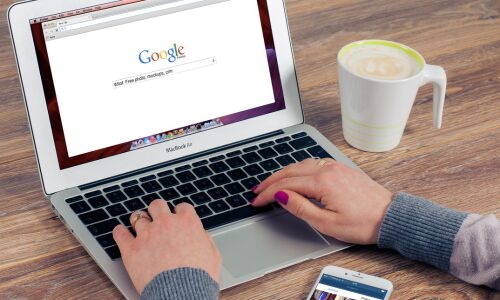
ユーザーの報告から見えてくるのは、システム側に問題がある可能性が高いという点です。
システム側の不具合か?ユーザー証言まとめ
正しい住所を入力しているのに「無効」とされる現象については、複数のユーザーから同様の声が上がっています。
「以前保存していた住所が突然消えた」「入力内容は正確だったのに登録できなかった」など、再現性のあるトラブルが報告されています。
これは入力ミスよりも、システムの処理不具合の可能性を示しています。
利用者の声から読み取れる共通点
不具合は特定の時間帯やブラウザ環境で集中して発生しており、利用端末に関係なく共通している点もあります。
このことから、サーバー側のバリデーション処理やデータベース連携の不安定さが疑われます。
「保存済み住所が消える」トラブルも
過去に登録しておいた住所が、購入時に自動入力されない、または削除されているといった報告もあります。
この場合、再登録を求められるにもかかわらず、登録自体ができないという悪循環に陥ることがあります。
これはサーバー上のユーザーデータ処理に不整合が起きていると考えられます。
データベースの反映遅延や同期エラー
保存済みのデータが消えるのは、入力情報がシステムに正しく反映されなかった可能性が高いです。
アカウント間のセッション認証に時間差が生じた場合、登録情報が最新の状態として扱われないこともあります。
ポップマート公式サポートへの問い合わせ方法
トラブルが解決しない場合は、公式の問い合わせフォームを通じてサポートを受けるのが確実です。
サポートに伝えるべき情報リスト
問い合わせの際は、できるだけ詳細な情報を整理して送ることが大切です。
使用端末の種類、OSバージョン、ブラウザ名やアプリのバージョン、エラーが表示された日時や状況などが必要です。
また、登録しようとした住所の具体的な内容も明記しておくとサポート側の対応がスムーズになります。
確認される代表的な項目一覧
問い合わせフォームでは、メールアドレスや会員IDに加えて、スクリーンショットやエラーメッセージの文言も重要です。
具体性をもって伝えることで、技術サポートチームが再現性を確認しやすくなります。
エラー画面のスクショを活用しよう
言葉だけでエラー内容を説明するのは難しいこともあります。
そんなときは、エラー表示が出た画面のスクリーンショットを撮って添付すると、状況をより正確に伝えることができます。
スマホでは電源ボタンと音量ボタンで簡単に撮影できるので、トラブル時にはすぐに記録しておくのがおすすめです。
サポート担当者にとって、画面情報はエラー特定の大きな手がかりです。
ビジュアル情報が状況把握の鍵
とくにタイムスタンプが記録された画面は、アクセスログと照らし合わせやすく、技術的な分析にも役立ちます。
トラブル対応の効率を上げる大事なポイントです。
トラブル予防&安心して購入するためのヒント
住所エラーを未然に防ぐには、日頃からのちょっとした工夫が効果的です。
定期的なキャッシュ削除でエラー防止
ブラウザやアプリにたまったキャッシュは、不具合のもとになることがあります。
とくにアップデート後や、長期間使い続けている場合は、古いデータが干渉して動作不良を引き起こすことがあります。
定期的にキャッシュや履歴を削除することで、常にクリーンな状態を保つことができます。
更新に伴うデータ不整合を避ける
アップデートにより仕様が変更された際、古いデータが新仕様に適合しないケースがあります。
キャッシュ削除はそのズレを修正する有効な手段です。
月に1~2回のメンテナンスが推奨されます。
ブラウザとアプリの併用がおすすめ
どちらか片方にこだわらず、ブラウザとアプリの両方を使い分けることで、柔軟に対応できます。
たとえば、ブラウザで住所入力がうまくいかない場合はアプリに切り替えるとスムーズに進むことがあります。
逆に、アプリで不具合が出た場合はPCから操作するなど、選択肢を持っておくと安心です。
異なるプラットフォームを利用することで、特定環境に依存したトラブルを回避できます。
環境依存の不具合に対するリスクヘッジ
複数の選択肢を確保しておくことで、購入までの手順が滞りにくくなります。
トラブル時に冷静に対応するコツ
エラーに直面すると焦ってしまいがちですが、まずは落ち着いて状況を整理することが大切です。
どのタイミングでどんなメッセージが出たのか、どんな操作を行ったかをメモしておくと、再試行や問い合わせの際に役立ちます。
何度もやり直すより、ひと呼吸置いてから対処した方がスムーズに解決することもあります。
冷静に現象を分析すれば、再現性のある不具合か一時的な通信障害かを見分けやすくなります。
問題切り分けで原因の特定がスムーズに
無理に連続操作するより、1ステップずつ確認して進めるのがコツです。
まとめ
ポップマートの住所登録エラーは、ブラウザやアプリ、通信環境などさまざまな要因が絡んで起きる可能性があります。
一見すると自分の操作ミスのように思えても、実際にはシステム側の問題や通信の不安定さが原因というケースが少なくありません。
本記事で紹介したように、いくつかの対処法を冷静に試すことで、解決できる可能性は十分あります。
困ったときは焦らず、順を追って対応していきましょう。
そして、どうしても解決しない場合は、公式サポートへの相談も視野に入れてください。



